 Linux Mint er en gratis distribusjon av operativsystemet open source (OS), basert på Ubuntu og Debian, for bruk på maskiner som er kompatible med x-86 x-64. Noen ganger ber ukjennelsen av å bruke systemet be brukerne om å endre Linux Mint til andre. For eksempel Microsoft.
Linux Mint er en gratis distribusjon av operativsystemet open source (OS), basert på Ubuntu og Debian, for bruk på maskiner som er kompatible med x-86 x-64. Noen ganger ber ukjennelsen av å bruke systemet be brukerne om å endre Linux Mint til andre. For eksempel Microsoft.
Linux Mint
Artikkelinnhold
- Linux Mint
- Slik bytter du tastaturoppsettet i systemet
- Slik angir du standard systemlayout
Mint er designet for brukervennlighet og et brukervennlig grensesnitt, inkludert multimediasupport på stasjonære PC-er. Operativsystemet er enklere å installere enn de fleste Linux-distribusjoner. Mint inkluderer programvaren du trenger for e-post og online funksjoner, så vel som støtte for multimediainnhold, enten det er online eller fra dine egne brukerfiler og fysiske bærere.
I motsetning til de fleste Linux-distribusjoner, inkluderer Mint egne tredjeparts plugins for nettleser, Java, mediekodeker og andre komponenter for å gi støtte for generelt aksepterte standarder. Denne støtten lar deg spille av DVD og BluRay, så vel som Flash for streamingmedier.
HJELP! Selv om operativsystemet inkluderer en brannmur, hevder Mint at det ikke trenger beskyttelse mot skadelig programvare. Mint er kompatibel med Ubuntu-installasjonsprogrammet, som gir tilgang til 30 000 eksisterende gratis open source-programmer.
Det er flere forskjellige desktop-versjoner av Mint, inkludert Cinnamon, GNOME, XFCE og KDE, for bedre maskinvarestøtte. Operativsystemet er også tilgjengelig i en alternativ Linux Mint Debian Edition for de som er mer kjent med Linux. Denne utgaven anses som mindre intuitiv og brukervennlig, men også raskere og mer responsiv.
Slik bytter du tastaturoppsettet i systemet
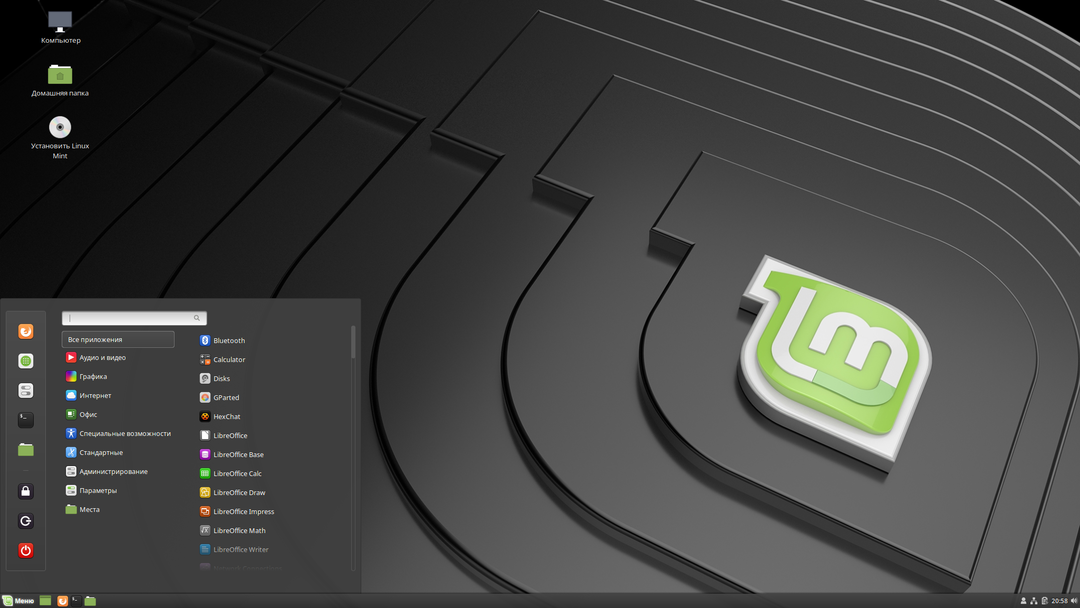 Første gang du konfigurerer Linux Mint / Cinnamon, blir du bedt om å velge et tastaturoppsett under det første oppsettet. Hvis du trenger flere tastaturoppsett, følger du disse trinnene:
Første gang du konfigurerer Linux Mint / Cinnamon, blir du bedt om å velge et tastaturoppsett under det første oppsettet. Hvis du trenger flere tastaturoppsett, følger du disse trinnene:
- Åpne menyen og klikk Systeminnstillinger
- Klikk på tastaturet
- Klikk på kategorien Oppsett, og deretter plusstegnet nede til venstre
- Finn og velg tastaturoppsettet du ønsker, og klikk Legg til
Hvis du vil aktivere en snarvei for å enkelt bytte mellom tastaturoppsett, Klikk på "Alternativer", utvid delen "Bytt til en annen layout" og velg ønsket kombinasjon nøkler.
HJELP! Når du er ferdig, kan du enkelt bytte tastatur gjennom tastaturmenyen nederst til høyre på skjermen (eller gjennom tastatursnarveien du definerte i forrige trinn).
Slik angir du standard systemlayout
 Først må du åpne Innstillinger. Gå deretter til Settings Manager. Åpne “tastaturet” og velg “Layout” (fane øverst). Fjern deretter merket for "Bruk systeminnstillinger", hvoretter du må fjerne det gjeldende tastaturet og legge til et nytt. Merk av i ruten ved siden av "angi dette tastaturet som standard."
Først må du åpne Innstillinger. Gå deretter til Settings Manager. Åpne “tastaturet” og velg “Layout” (fane øverst). Fjern deretter merket for "Bruk systeminnstillinger", hvoretter du må fjerne det gjeldende tastaturet og legge til et nytt. Merk av i ruten ved siden av "angi dette tastaturet som standard."
Språkstøtte inkluderer oversettelser, så vel som pakker relatert til stavekontroll, synonymer, ordlisteordbøker og ordbøker som utvider mulighetene dine i programvare som Libreoffice.
- Startmeny ‣ Innstillinger ‣ Språk.
- Klikk på Installer / avinstaller språk
Hvis du ved siden av ditt sted ser en snarvei med en melding om at noen språkpakker mangler, velger du språk og klikker på Installer språkpakker.


